Topp 7 CD-spelare för bil: Avslöja den bästa bilstereoupplevelsen
CD-spelare för bilar var en gång en populär ljudkälla före uppkomsten av digital musik och streamingtjänster. En cd-spelare för en bil är en enhet utformad för att spela cd-skivor eller cd-skivor i en bils ljudsystem. Den gör det möjligt för förare och passagerare att lyssna på musik eller annat ljudinnehåll från CD-skivor när de är på väg. Vill du veta de sju bästa CD-spelarna för bilar?
Det här inlägget kommer att lista följande CD-spelare med olika funktioner, vilket gör dem till en av de ledande bil-CD-spelarna. Dessutom kommer det att introducera olika metoder att göra om din CD har fastnat i en bil CD-spelare. Utan ytterligare diskussion, fortsätt att läsa följande delar.
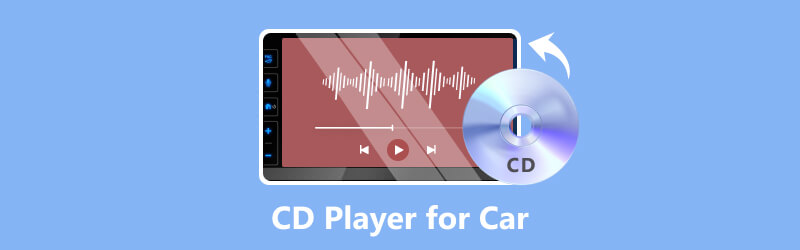
SIDINNEHÅLL
Del 1. Topp 7 CD-spelare för bil
I det här avsnittet kommer du att lära dig om de olika bil CD-spelarna. De kanske alla fungerar som bil-cd-spelare men erbjuder olika funktioner. Är du sugen på att lära känna dem? Fortsätt i så fall att läsa.
1. Pioneer DEH-S1100UB

Pioneer är ett välkänt varumärke inom bilstereo. Det är en single-DIN CD-spelare som ger bra ljudkvalitet, USB och aux-ingångar och är kompatibel med flera filformat. Denna Pioneer bil CD-spelare har en inbyggd AM/FM-radio och har smartphoneintegration.
2. Sony MEX-N5300BT

Sonys MEX-N5300BT har en CD-spelare, USB-ingång, Bluetooth och smartphoneintegration genom NFC och App Remote-teknik. Den har ett nybörjarvänligt gränssnitt och anpassningsbar färgbelysning.
3. Alpine CDE-172BT

Alpine är ett annat pålitligt namn inom bilstereo. Den kombinerar CD-uppspelning med Bluetooth-anslutning för musikströmning och handsfreesamtal. Utöver det har den en LCD-skärm med hög kontrast för enkel läsning och kontroll.
4. Boss Audio 508UAB

Om du letar efter ett prisvärt alternativ kan Boss Audio 508UAB vara lämplig. Den innehåller en CD-spelare, Bluetooth-ljudströmning, USB- och aux-ingångar och en AM/FM-tuner.
5. Kenwood KDC-BT772HD

Om du vill ha en stor display för enkel navigering och stöd för dubbla telefonanslutningar är Kenwood KDC-BT772HD lämplig för dig. Förutom det ger den KDC-BT772HD en CD-spelare, HD-radio, SiriusXM-kompatibilitet och en av de bästa Bluetooth CD-spelarna för bilar.
6. Clarion CZ302

Om du föredrar en enkel design som gör den enkel att använda under körning, är Clarion CZ302 något för dig. Den har en CD-spelare, Bluetooth-ljudströmning, USB-ingång och en aux-ingång.
7. JVC KD-R792BT

JVC KD-R792BT är budgetvänlig, med CD-uppspelning, Bluetooth-anslutning, USB-ingång och en främre aux-ingång. Dessutom stöder den iHeartRadip och Pandora-applikationer.
Del 2. CD har fastnat i bilens CD-spelare? Hur man får ut det
Det kan vara frustrerande om en CD har fastnat i bilens CD-spelare. Du kan dock försöka ta bort den på ett säkert sätt på några sätt. Här är steg-för-steg-guiden:
Steg 1. Börja med att stänga av tändningen och ta ur nyckeln för att garantera säkerheten.
Steg 2. Tryck på utmatningsknappen i några sekunder för att se om CD-skivan kommer ut. Om CD-skivan delvis sticker ut, undvik att använda överdriven kraft, eftersom det kan skada både CD-spelaren och spelaren.
Steg 3. Medan bilens tändning fortfarande är av, tryck och håll in ström- och utmatningsknapparna samtidigt i cirka tio sekunder. Det kan utlösa en återställning av CD-spelaren och tvinga CD-skivan att matas ut.
Steg 4. Ta en annan CD och sätt försiktigt in den i facket, tryck lätt på den medan du försöker mata ut den. Ibland kan det hjälpa till att lossa mekanismen och släppa den fastnade CD-skivan.
Steg 5. Om de ovan nämnda metoderna inte fungerar, överväg att koppla bort bilbatteriet. Se till att ha en bilmanual eller känna till den korrekta proceduren för att koppla bort batteriet för att undvika problem med bilens elektronik.
När batteriet är frånkopplat, vänta några minuter och fortsätt sedan med att återansluta det. Det kan återställa CD-spelaren och mata ut den fastnade CD-skivan när du slår på bilen igen.
Del 3. Hur man redigerar och bränner en CD med din favoritmusik
1. Vidmore Video Converter
Vi har din rygg om du vill ha en pålitlig metod för att redigera din favoritmusik; vi rekommenderar starkt Vidmore Video Converter. Detta program fungerar som en omvandlare med inbyggda funktioner som film, collagemaker och andra ljud- och videoredigeringsverktyg. Det kan hjälpa dig att redigera ditt ljud genom att ändra dess volym och fördröjning, ta bort onödiga delar och använda tona-in- och uttoningseffekter. Dessutom kan du konvertera din favoritmusikfil till en annan om du vill. Förutom det kan du ändra ljudets kodare, samplingshastighet, kanal och bithastighet baserat på ditt behov.
Är du redo att lära dig hur du redigerar din favoritmusik med Vidmore Video Converter? Om ja, kolla in följande steg.
Steg 1. Om du inte redan har gjort det, besök Vidmore Video Converters officiella webbplats, ladda ner och installera den på din dator. När det är installerat kör du programmet för att redigera din favoritmusik.
Steg 2. Slå (+)-knappen på Omvandlare fliken för att importera musiken du vill genomgå redigering.
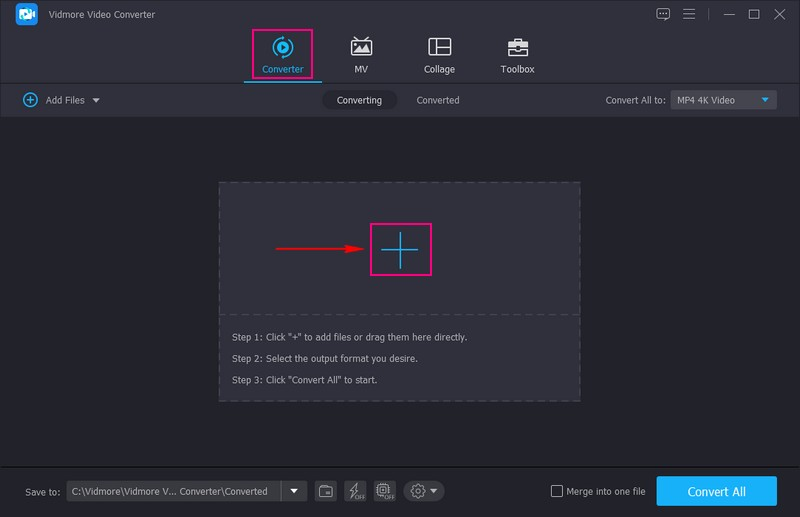
Steg 3. När ditt favoritljud har laddats upp klickar du på Trollstav knappen under den importerade ljudfilen. Här kan du ändra Volym och Dröjsmål av din ljudfil enligt dina önskemål. När du är nöjd trycker du på OK knapp.
Steg 4. Du är tillbaka till omvandlarsektionen igen. Klicka på Sax knappen under den importerade ljudfilen. Här kan du klippa bort de onödiga delarna av ditt ljud genom att trimma och applicera in- och uttoningseffekter. När du är klar, klicka på Spara knappen, som tar dig tillbaka till huvudgränssnittet.
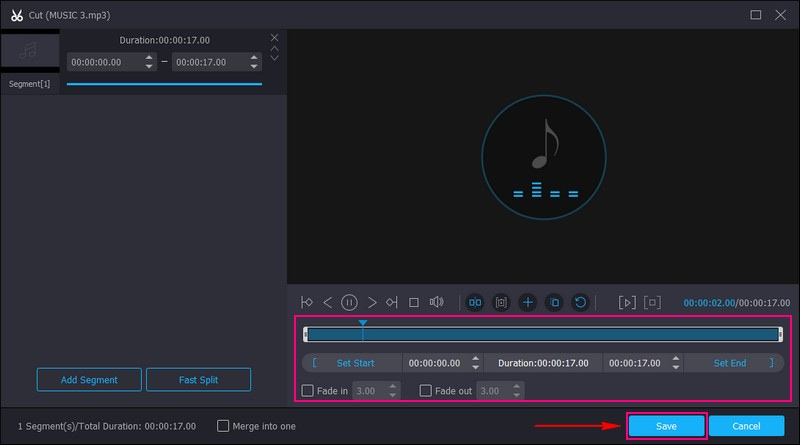
Steg 5. Om du vill ändra ditt ljudformat, gå till Profil menyn i den importerade filens högra hörn. Gå till Audio menyn och välj önskat format och kvalitet Hög, Medium, eller Låg kvalitet. För ytterligare redigering, tryck på Redskap knappen för att ändra ljud Kodare, Samplingshastighet, Kanaloch Bithastighet. När du är klar trycker du på Skapa ny för att spara ändringarna.
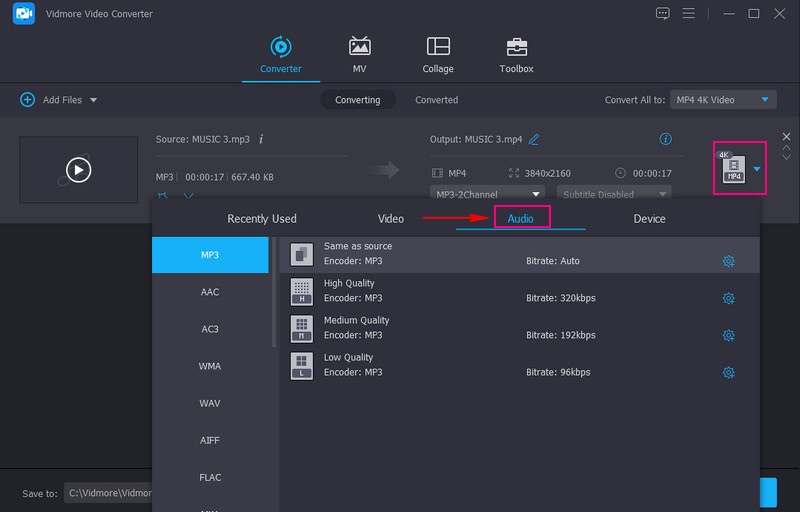
Steg 6. När du är nöjd med dina ändringar, tryck på Konvertera alla knappen, och din ljudutgång kommer att sparas i din lokala fil.
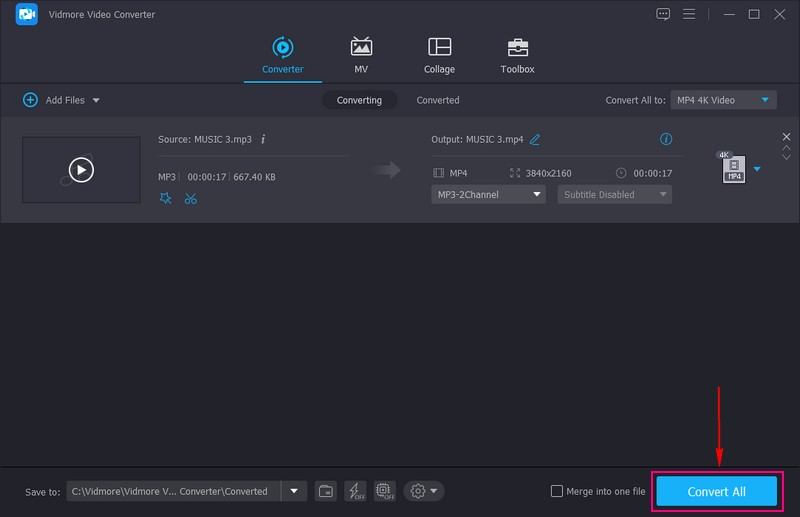
2. Windows Media Player
Visste du att Windows Media Player kan hjälpa dig att bränna en CD med din favoritmusik? Detta program är en multimediaspelare och ett mediebiblioteksprogram och kan skapa ljud-CD-skivor från musikfiler som är lagrade på din dator. Dess inbyggda CD-bränningsfunktion gör att du kan bränna ljud-CD-skivor som kan spelas på vanliga CD-spelare eller bilstereo. Vill du lära dig hur man gör? Om ja, lita på de angivna stegen.
Steg 1. Sätt i en tom skrivbar CD i datorns CD/DVD-enhet. Se till att det är en inspelningsbar CD-R (CD-Recordable) och inte en omskrivbar CD-RW (CD-Rewritable).
Steg 2. Öppna Windows Media Player, navigera till Bibliotek och klicka Skapa spellista på den vänstra panelen. Namnge din spellista och importera musikfilen du vill bränna till CD:n genom att dra och släppa den i spellistan.
Steg 3. Slå Bränna se till att din tomma CD-skiva upptäcks och välj bränningsenheten. Klicka på Bränna rullgardinsmenyn alternativ för att ändra bränningsinställningarna om det behövs. Du kan välja önskad brännhastighet, ljudkvalitet och andra alternativ.
Steg 4. När du har ställt in dina inställningar, tryck på Börja bränna knappen för att starta bränningsprocessen.
Steg 5. Du kommer att se framstegen på skärmen. När bränningsprocessen är klar kommer Windows Media Player att mata ut CD-skivan automatiskt. Du kan manuellt mata ut CD:n från enheten om den inte gör det. Du kan spela den i alla vanliga CD-spelare eller bilstereo som stöder ljud-CD-skivor.
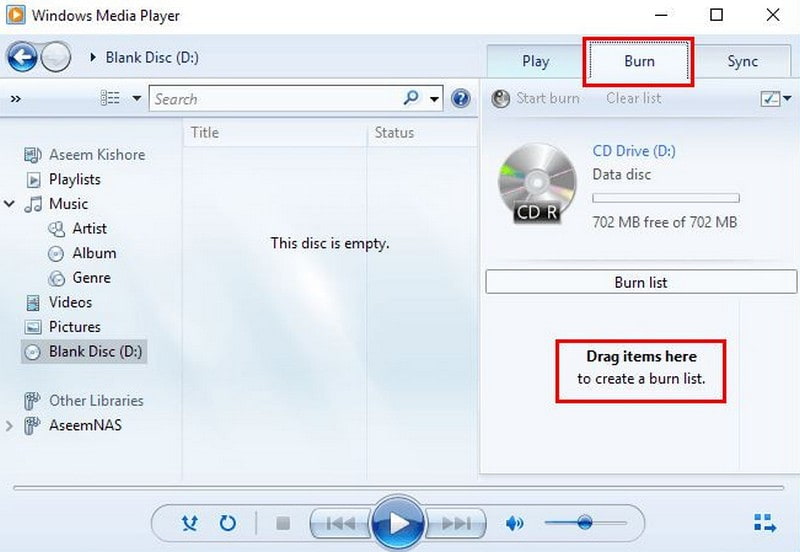
När du har följt och gjort stegen ovan kan du spela din favoritmusik på en bärbar CD-spelare för din bil eller någon annan typ av bilspelare du har på din bil.
Del 4. Vanliga frågor om CD-spelare för bil
Kan en bil-cd-spelare spela upp en dvd?
Tyvärr kan en vanlig bil-cd-spelare inte spela dvd-skivor eftersom bil-cd-spelare är designade för att spela ljud-cd-skivor. En bil CD-spelare kan ibland spela MP3, WMA CD-skivor med komprimerade ljudfiler.
Hur återställer man en bil CD-spelare?
Till att börja med måste du stänga av bilen och hitta återställningsknappen. När du har hittat den trycker du på Reset-knappen, tar bort strömkällan och väntar några minuter. När du är klar ansluter du strömkällan igen och sätter på bilen.
Hur rengör man en bil CD-spelare?
Att rengöra en bil-cd-spelare kan hjälpa till att förbättra prestandan och förhindra problem som funktionsfel. För att göra det måste du först stänga av bilen och mata ut eventuella CD-skivor. Fortsätt sedan med att rengöra utsidan, linsen och CD-facket.
Kan en CD-spelare installeras i en ny bil?
Ja, en CD-spelare kan installeras i en ny bil, men det beror på den specifika modellen av bilen.
Hur spelar man CD i en bil utan CD-spelare?
Du kan använda en bärbar CD-spelare eller kassettadapter för att spela upp CD:n i en bil utan CD-spelare. Dessutom kan du konvertera CD-skivor till digitalt format för att spela CD-skivor i en bil om du inte har en CD-spelare.
Slutsats
Där har du det! Du har lärt dig de 7 bästa bil CD-spelarna du kan lita på. Förutom det lärde det här inlägget dig hur du redigerar din favoritmusik med den bästa ljudredigeraren, Vidmore Video Converter. Du har också lärt dig hur du bränner din favoritmusik för att spela den i din bilspelare. När du har provat följande metoder, låt oss veta dina insikter i kommentarsektionen!


